软件介绍/功能
独家支持国外google map,无偏移的BIGEMAP谷歌卫星地图下载器是由大地图数据服务有限公司研发的一套集地图下载,地图浏览、数据编辑类地理信息系统软件。该系统利用谷歌地图地图资源,实现从谷歌地图服务器直接下载卫星图片、高程数据、剖面图、历史像、三维数据,提供实时数据、地图查询、行政区域地图下载。所下载的地图数据没有无水印,支持数据纠偏,支持投影转换,下载的数据可应用于学术科研、工程测绘、城市规划、导航旅游等诸多领域。
功能介绍
一、全球卫星图像下载
1.1支持行政区域、框选矩形、多边形区域范围高清卫片下载,支持沿路线高清卫片下载。所有下载卫片1.2高清、准确、无水印,让你叹为观止。
二、地图叠加、无缝拼接
2.1支持谷歌街道地图、三维城市、3d地图多模式自由切换和叠加;
2.2高效无缝拼接、无损压缩、分块拼接;
2.3支持用户自定义地标绘制到拼接的大图上,便于您测绘、编辑及应用。
三、专业纠偏、超高精度
3.1支持任意尺度、任意幅面数据下载,且所有下载数据完美纠偏。纠偏后的数据精读在5米以内;
3.2针对不同投影地图完美纠偏、加偏,并提供Kml或Excel格式,便于各类工具加载编辑。
四、地图坐标系轻松转换
4.1支持WGS84地图坐标系转换;
4.2支持北京54地图坐标系转换;
4.3支持西安80地图坐标系转换。
五、地图数据分析
5.1提供距离测量、面积和周长计算;
5.2等高线自动生成,可导出为excel、txt、kml等多种格式;
5.3地形剖面图生成、分析工具;
5.4可沿路线、矩形提取高程;
5.5提取生成的高程文件可直接导入等高线图;
5.6多格式数据导入、导出,包括kml、mysql、gpx、plt、shp等。
5.7提供距离测量、面积和周长计算;
5.8等高线自动生成,可导出为excel、txt、kml等多种格式;
5.9地形剖面图生成、分析工具;
5.10可沿路线、矩形提取高程;
5.11提取生成的高程文件可直接导入等高线图;
5.12多格式数据导入、导出,包括kml、mysql、gpx、plt、shp等。
5.13三维地势渲染,三维地形显示;
5.14框选矩形区域的三维地形模型文件导出3D模型;
六、地图发布服务,支持实时缓存发布、离线发布
6.1离线网站制作、离线金字塔瓦片导出。
6.2三维地势渲染,三维地形显示;
6.3框选矩形区域的三维地形模型文件导出3D模型;
6.4地图发布服务,支持实时缓存发布、离线发布;
6.5离线网站制作、离线金字塔瓦片导出。
七、线地名实时查询
7.1支持公交线路查询、站名查询,线路叠加显示、拼接导出,kml导出;
7.2边界查询:支持kml导出;
7.3天气实况显示;
7.4实时云图显示,拼接导出。
八、多线程高速下载、断点续传
8.1支持多线程瓦片下载,根据网络状态和用户PC配置智能分配下载连接数、在保障最高下载效性的同时不影响用户其他操作;
8.2断点续传,当前下载任务因人为、断电或其它因素导致任务中断下载,再次下载该任务时,从中断的位置继续,而不必从头再来。
九、在线更新、终身护航
9.1在线自动升级,保障用户获取到最新地图数据,第一时间享受到最新功能;
9.2庞大专业的售后服务团队,终身为你的事业保驾护航。
软件特色
1. 全球高清卫星影像下载
2. 高程、等高线下载(矢量支持CAD格式的dxfdwg)
3.提供18种地图源下载(卫星,地形,电子地图 如谷歌地球、百度 天地图 必应 搜搜 搜狗
等等。。。。。)
4.提供投影转换工具(影像,矢量)wgs84,xian80 ,beijing54,cgcs2000等相互转换
5.提供海拔高程基准面重构工具(基准面升高或者降低)
6.提供标绘设计工具(标绘点线面,平行线、导入CAD文件和地图套合)
7.提供7参数计算工具(西安80参数计算)
8.支持kml导入,导出,边界导入导出,在线标注(标注栅格化)
9.支持标准分副,坐标定位,地名搜索
10.支持格式转换(tif,png,jpg,img,dxf【Auto Cad】相互转换)
11.支持道路,影像分层下载
12.历史影像数据,矢量路网数据
安装步骤
1、在小熊下载站下载最新安装包,按提示安装

2、安装进行中,完成即可使用

使用方法
第一步 设置下载范围 设置下载范围有【框选范围】和【新建任务】两种方式,新建任务就是直接输入坐标下载,按提示就可以,这里主要介绍下框选范围下载。
【框选范围】 这个方法最直接,如果知道大概位置在哪,直接框选就行。点击【框选范围】按钮, 会出现一个橙色方框 ,鼠标放到方框中间可以手动拖动它移动位置,鼠标放到方框边线可以设置方框大小。
点击左边导航栏 ,选择北京,双击定位到北京市范围。 拖动范围框到需要的位置。
【很多朋友说需要的范围大,框框放不下,呃…咱们有办法 呵呵 可以在5级框选,下10级或更高的图,怎么下往下看】。
第二步 建立下载任务 框选后点击【下载视图】(很多用户忽略这一步,再强调一次,先框选,再点击下面的下载视图)切换到下载界面并弹出新建任务框,输入任务名称、下载类别、地图级别及存储路径。
任务名称:可以根据自己需要随便起。
下载类别:选择你要下哪种类型的图像。
地图级别:默认是当前地图级别。
【刚才说的选5级下10级图就在这里调整】。
第三步 开始下载 设置好下载任务后,按确定即可开始下载。
第四步 图幅拼接 点击选择一个下载任务(必须先选中),选中后点击图幅拼接按钮。
拼接完成后,在该下载任务上点击鼠标右键,选择打开所在文件夹 选择拼接目录,打开即可看见下载好的影像。
软件问答
如何将等高线叠加到卫星图像上?(应用到AutoCAD)
☆工具准备:
AutoCAD 2010 点击下载
AutoCAD 2017 点击下载
BIGEMAP地图下载器 点击下载
第一步 影像下载/高程数据下载
影像须使用BIGEMAP地图下载器中Google Earth无偏移影像,并具有无Google小水印、免封IP、影像更新更快等特点。
首先在图源列表中选中Google Earth图源,只有此图源可实现高清卫星图像下载和高程等高线下载。在此通过矩形区域选择下载边界(如图 1所示),以下载重庆的某块区域为例加以演示:
下载卫星图像
选定一个区域,下载卫星图像,如下图:
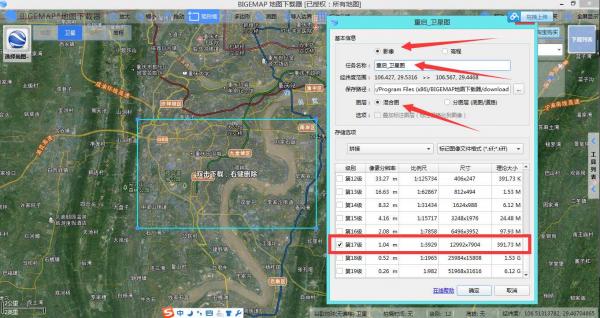
注意:红色箭头的地方。
下载高程数据
同一个矩形区域,再次双击,选择高程,选择级别,开始下载,如下图:
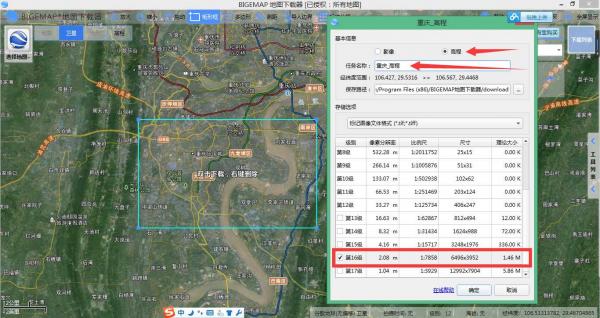
第二步:投影变换
由于AutoCAD不支持经纬度坐标,需要用到大地坐标,所以需要将下载的卫星图像和高程数据转换成Xi'AN80坐标系或者Beijing54坐标系。
第三步:将等高线和卫星图像在CAD中打开叠加
3.1 先打开等高线
在等高线转换成西安80之后,保存成为了DXF格式,双击DXF格式的等高线,会自动启动CAD打开等高线,如下图:
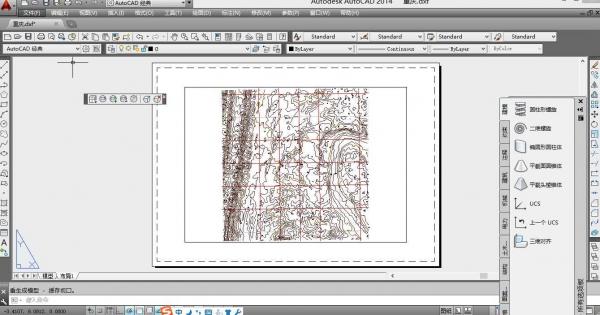
3.2 插入卫星图像
在2.1中转换成西安80坐标系的过程中,转换完成后的目录里会有一个与你保存转换后卫星图像文件同名的TXT文件,如本例中的下图:
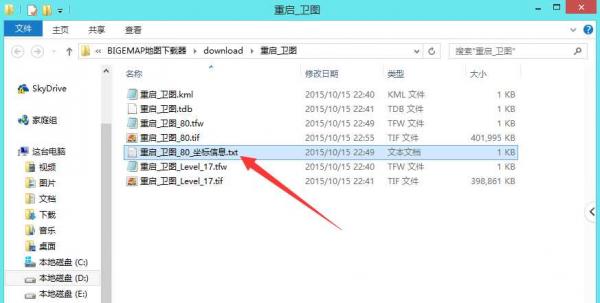
打开这个TXT文件,如下图:
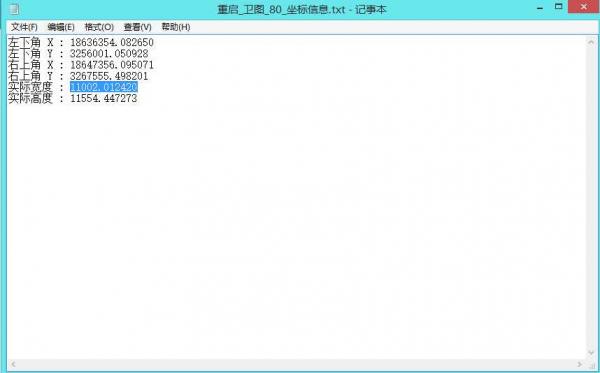
回到刚才打开等高线的AutoCAD界面:
选择工具栏里面的【插入】->【光栅图像参照】,如下图:
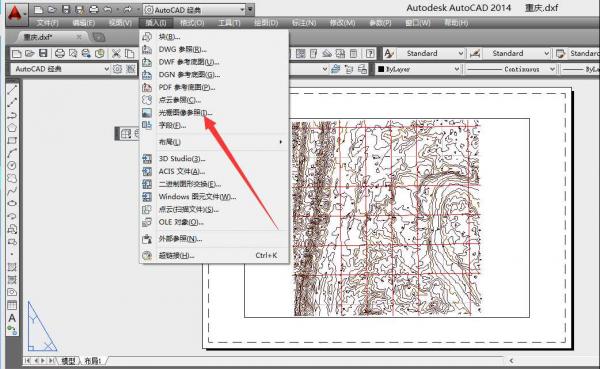
打开如下界面,选择转换成西安80的卫星图像,如下图:
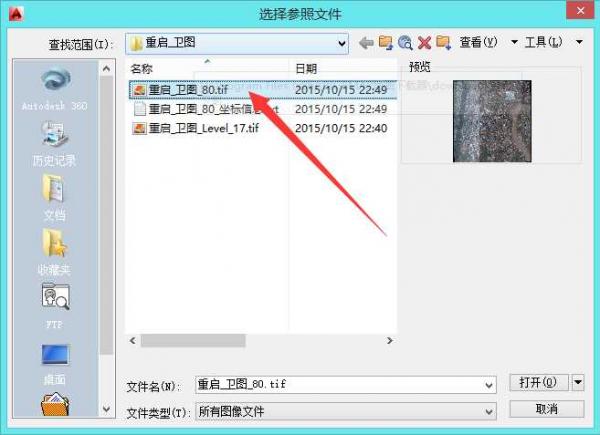
点击【打开】,出现如下界面:

上图中需要填写① 和 ② 的参数,把方框□中的勾去掉,下面的参数才可以填写,这个参数来自刚开打开的TXT文件,填写如下:
①
X(X):填写TXT文件中的【左下角X】后面的数字
X(Y):填写TXT文件中的【左下角Y】后面的数字
Z(Z):不用填,默认
②
缩放比例:填写TXT文件中的【实际宽度】后面的数字
填写完成后的效果如下图:
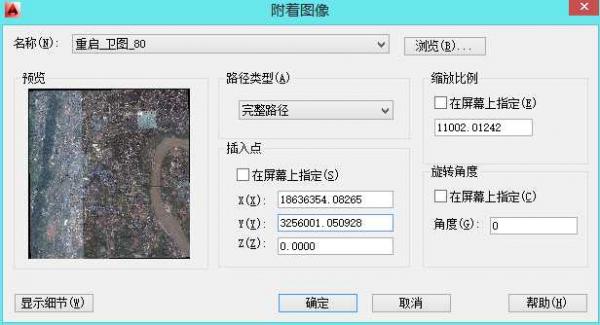
点击上图中的【确定】,如下图所示:
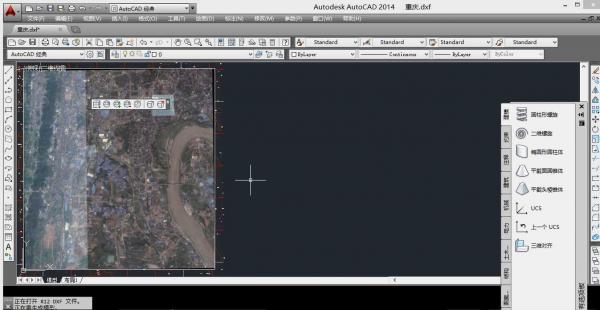
选择工具栏的【工具】->【绘图次序】->【后置】,框选整个图像区域,如下图:
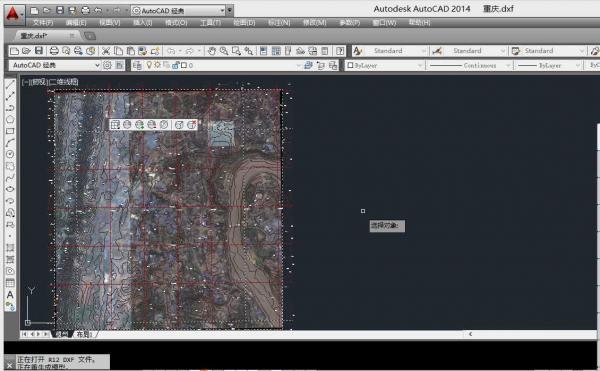
滚动鼠标可放大缩小,如下图:
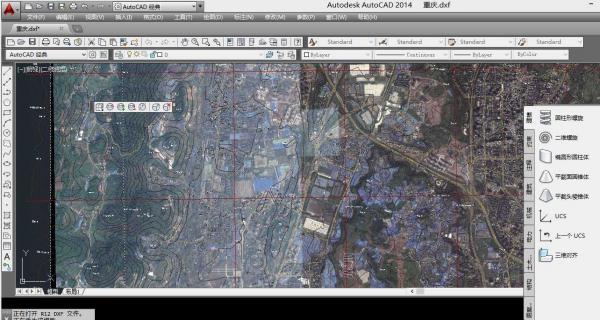
套合成功,很完美的效果,可储存为你想要的结果。谢谢。
历史版本
- BIGEMAP谷歌卫星地图下载器30.0.32.3 正式版 简体中文 win7或更高版本 2025-03-20
- BIGEMAP谷歌卫星地图下载器30.0.31.9 正式版 简体中文 win7或更高版本 2024-10-17
- BIGEMAP谷歌卫星地图下载器30.0.31.6 正式版 简体中文 win7或更高版本 2024-07-29
- BIGEMAP谷歌卫星地图下载器30.0.31.5 正式版 简体中文 win7或更高版本 2024-06-13
- BIGEMAP谷歌卫星地图下载器30.0.31.3 正式版 简体中文 win7或更高版本 2024-05-17













